任务步骤可配置为在任务设计器窗格的操作选项卡上执行命令或工具。 必须在任务窗格中选择该步骤,任务设计器窗格才会提供操作选项卡。
任务步骤可包含以下类型的命令:
- 命令、地理处理工具或 Python 脚本工具
- 提示任务用户输入相应属性的对话框
执行命令或工具
要配置运行命令或地理处理工具的步骤,请单击命令操作栏上的记录按钮  或编辑按钮
或编辑按钮  。
。
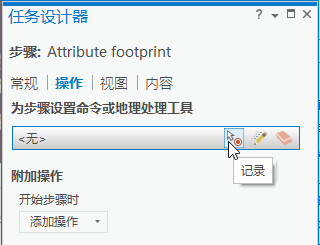
单击记录按钮  ,然后单击某一命令以将其快速加载为该步骤的活动命令。 您可以在 ArcGIS AllSource 功能区或目录窗格中单击命令或工具,或者右键单击以访问命令。 单击编辑按钮
,然后单击某一命令以将其快速加载为该步骤的活动命令。 您可以在 ArcGIS AllSource 功能区或目录窗格中单击命令或工具,或者右键单击以访问命令。 单击编辑按钮  可浏览至或搜索命令或地理处理工具。
可浏览至或搜索命令或地理处理工具。
要配置步骤来运行您自己的 Python 脚本工具,请单击记录按钮  ,然后双击目录窗格中的该工具,以将其加载为该步骤的活动命令。 请确保已添加到工程的工具箱包含此脚本工具。 也可以通过单击编辑按钮
,然后双击目录窗格中的该工具,以将其加载为该步骤的活动命令。 请确保已添加到工程的工具箱包含此脚本工具。 也可以通过单击编辑按钮  浏览到自定义脚本工具。
浏览到自定义脚本工具。
注:
仅将记录会话过程中单击的命令或工具添加到步骤中。 不会记录在记录会话过程中针对命令或工具输入的任何参数或值。 在记录和创建步骤后,可以为地理处理工具指定参数,也可以为嵌入式命令指定预设参数。
提示:
创建一系列带有命令的任务步骤的最快速方法是记录步骤。 命令或工具单击可被记录,以创建使用所单击的命令或工具进行配置的步骤。 在记录会话期间,每个单击的命令或工具都将在任务窗格中创建一个新步骤。
嵌入或取消嵌入命令
当该步骤运行时,某些命令可嵌入到任务窗格中。 例如,属性命令和创建命令窗格是嵌入式窗格。 默认情况下,可嵌入命令在将它们添加到步骤操作时被嵌入。 当该步骤运行时,一个嵌入式命令将会打开并显示在任务窗格中,而非单独的窗格中。
注:
嵌入式命令的步骤行为只能设置为自动运行。
某些嵌入式命令支持预设参数。 当嵌入该命令时,预设参数将在任务设计器窗格的命令/地理处理下变为可用。
要在任务设计器窗格中查看预设参数和可嵌入的命令属性,请单击命令操作栏上的编辑按钮。 预设参数仅可在任务设计器窗格中提供,但在该步骤运行时不可用。 在命令/地理处理下,还可以取消嵌入命令。
嵌入地理处理工具
当地理处理工具作为步骤操作加载时,默认情况下它是嵌入的。 当该步骤运行时,嵌入式地理处理工具将会打开并显示在任务窗格中,而非单独的地理处理窗格中。
将地理处理工具添加为步骤操作后,工具参数将在命令/地理处理下的任务设计器窗格中可用。 要查看工具参数和可嵌入属性,请单击命令操作栏中的编辑按钮  。 在命令/地理处理下,还可以取消嵌入地理处理工具。
。 在命令/地理处理下,还可以取消嵌入地理处理工具。
地理处理工具参数可留空,这便需要任务用户在该步骤运行时填充这些参数,任务创作者也可用预设值填充这些参数。 如果工具参数使用预设值进行填充,则该步骤可自动运行该工具,无需任务用户输入任何内容。 例如,步骤行为可设置为自动,这样步骤便可自动开始、运行地理处理工具并继续下一步骤。
可以为嵌入式和非嵌入式地理处理工具填充预设参数。
获取属性
步骤可加载提示用户输入属性的对话框。 可将输入的属性保存在将用于后续步骤的变量中。 例如,步骤将从任务用户获取属性,然后使用该属性在后续步骤中计算属性字段。
在“操作”选项卡上配置步骤命令
要配置步骤命令,请执行下列步骤:
- 创建该步骤。
- 在步骤已选定且任务设计器窗格已打开时,单击操作选项卡。
- 要设置命令或工具,请单击命令操作栏上的记录按钮
 ,然后单击 ArcGIS AllSource 功能区或目录窗格中的命令或工具,或者右键单击以访问命令。
,然后单击 ArcGIS AllSource 功能区或目录窗格中的命令或工具,或者右键单击以访问命令。单击命令操作栏中的编辑按钮
 可编辑工具或命令的属性。
可编辑工具或命令的属性。 - 除了记录命令或工具之外,还可以单击命令操作栏中的编辑按钮
 以浏览至或搜索命令或工具:
以浏览至或搜索命令或工具:- 单击命令类型之下的下拉列表,然后选择命令或地理处理工具。
- 对于命令,查找您要使用的命令。 选择选项卡列表可通过功能区中命令的标签位置查找命令,或者选择所有命令可通过键入命令名称来搜索命令。
- 对于地理处理工具,查找您要使用的命令。 您可通过输入工具名称来搜索地理处理工具。
- 要配置获取属性的步骤,请单击命令操作栏上的编辑按钮
 并在命令类型下选择获取属性。
并在命令类型下选择获取属性。 - 单击添加属性以定义将由任务用户输入的属性。